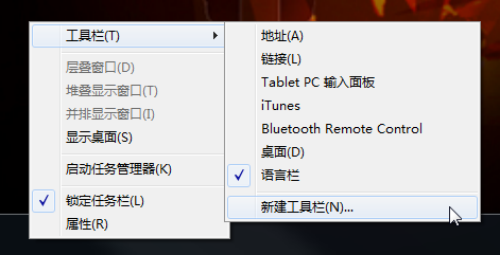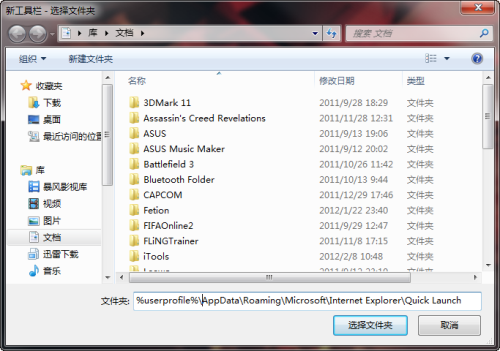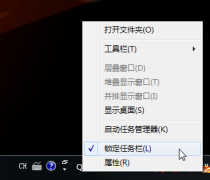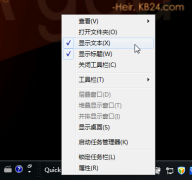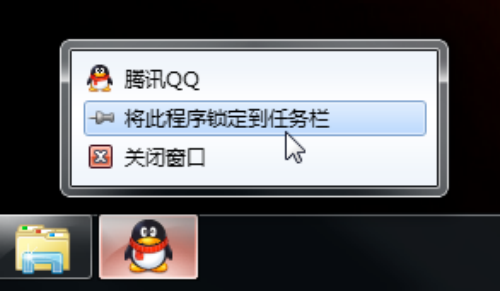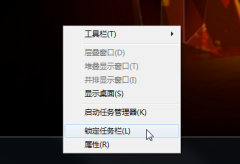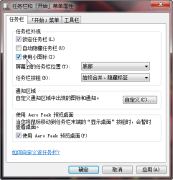简单实用很靠谱!五大电脑小技巧推荐
分享
熟悉Windows系统的朋友应该记得,在Windows 7之前的系统都有个快速启动(quick launch)区域。比如IE浏览器、Windows Media Player程序可以在里面快速启动。但在Win 7中却取消了快速启动,但是快速启动的功能仍然存在。你可以把常用的程序放在任务栏里,要用的时候一样可以方便打开。接下来笔者就告诉大家如何调出快速启动栏。
第一步
第一步:在任务栏上右键 -> 工具栏 -> 新建工具栏。
第二步
第二步:打开之后,在文件夹里面输入这个路径,然后按回车:
%userprofile%\\AppData\\Roaming\\Microsoft\\Internet Explorer\\Quick Launch
第三步
第三步:之后我们会在任务栏右下角看到 Quick Launch,在任务栏上空白处右键,把锁定任务栏的勾去掉。然后在 Quick Launch 的位置右键,把显示文本和显示标题的勾全部去掉。
第四步
第四步:现在任务栏已经解锁。我们可以自由的拖动上面的东西。稍微用点力,需要乾坤大挪移一下。把快速启动栏往左拖到不能再拖的位置。然后把任务栏往右拖,快速启动栏自动就到了最左边。
第五步
第五步:现在原先的任务栏中还有不少程序。你可以一一将它们去掉。右键点程序图标,选将此程序从任务栏解锁。
第六步
第六步:最后,把任务栏锁定就全搞定了。如果看着不那么顺眼,可以右键-开始-属性,勾选使用小图标-确定。
最终效果:
最终效果
温馨提示:自建工具栏可能在重启后消失。
0人已赞
关注我们